遮罩与放大镜效果
我要吹爆,PPT“遮罩”效果!YYDS!

我要吹爆,PPT“遮罩”效果!YYDS!hello,大家好,我是利兄!今天,我要系统和大家聊聊一个PPT中非常好用且很高级的效果—PPT遮罩效果什么是遮罩呢?现在估计大家一脸懵逼,但是我给大家展示四个案例,大家就明白了。
我们来看几个案例哈。
案例一:汽车从画面中开出来。
是不是立体感很强。
案例二:动态的文字是不是很酷炫。
还有下面这个动画,你看一下。
案例三:图片切换这个适合多图片的一个展示案例四:人物遮罩效果看完这四个案例,对于遮罩的玩法有没有一些体会,现在是不是很想学习一下,如何制作遮罩动画了?接下来,我给大家详细的分析一下,什么是遮罩,遮罩怎么制作?遮罩效果所谓遮罩,顾名思义,就是一个色块遮住了背景,但是不完全遮住,部分区域会露出来一些,让大家可以看到。
我们先看一个简单的案例哈。
这一页PPT,首先我们的背景是一个视频,背景上面我们加了一个遮罩的色块。
中间这一块怎么掏空,这个应该大家都会了吧,用布尔运算。
选中色块,再同时选中文本,点击合并形状工具下的剪除就可以了。
至于刚开那么慢慢推进的动画,是给这个遮罩加了一个基本缩放的进入动画,效果选项这里选择的是放大。
我们再来看这个案例案例一:汽车从画面中开出来。
这个案例其实也是遮罩动画。
背景一张图,圆一块被掏空了。
汽车从画面中开出来,是因为汽车添加了直线路径动画。
具体的操作,有一些复杂,我录制了一个视频,大家可以看一下哈。
这个效果是不是非常的炫酷。
再来看一个哈案例三:图片切换当我们的PPT,文字很多的时候,非常合适哈。
将图片放到样机里面,然后一张一张的轮播切换。
其实它也是遮罩哈,给你看一下原稿。
首先是一个电脑样机,然后是一堆图片重合在一起,然后是一个遮罩的色块,这个色块和电脑屏幕相交的一块,被裁了。
图片我们设置的是飞入飞出的动画,这个很简单。
以上就是今天的主要内容,希望大家有所收获。
本文完。
Vue3实现图片放大镜效果
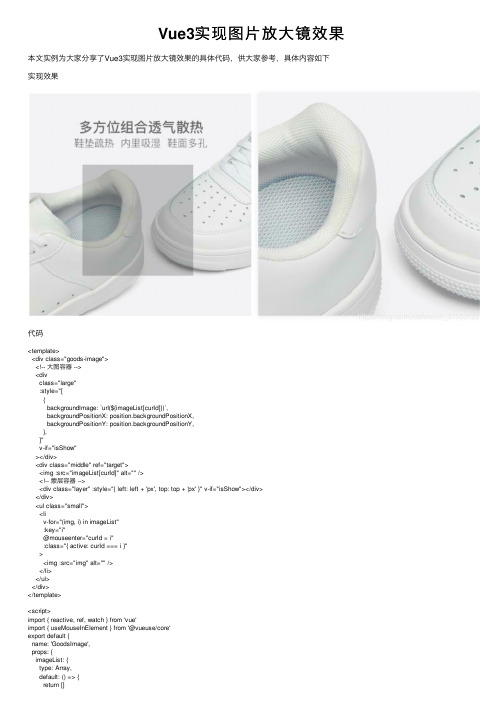
Vue3实现图⽚放⼤镜效果本⽂实例为⼤家分享了Vue3实现图⽚放⼤镜效果的具体代码,供⼤家参考,具体内容如下实现效果代码<template><div class="goods-image"><!-- ⼤图容器 --><divclass="large":style="[{backgroundImage: `url(${imageList[curId]})`,backgroundPositionX: position.backgroundPositionX,backgroundPositionY: position.backgroundPositionY,},]"v-if="isShow"></div><div class="middle" ref="target"><img :src="imageList[curId]" alt="" /><!-- 蒙层容器 --><div class="layer" :style="{ left: left + 'px', top: top + 'px' }" v-if="isShow"></div></div><ul class="small"><liv-for="(img, i) in imageList":key="i"@mouseenter="curId = i":class="{ active: curId === i }"><img :src="img" alt="" /></li></ul></div></template><script>import { reactive, ref, watch } from 'vue'import { useMouseInElement } from '@vueuse/core'export default {name: 'GoodsImage',props: {imageList: {type: Array,default: () => {return []}}},setup () {const curId = ref(0)const target = ref(null)// elementX: ⿏标距离左侧的偏移值// elementY:表表距离顶部的偏移值// isOutside: 是否在容器外部外部true 内部 falseconst { elementX, elementY, isOutside } = useMouseInElement(target)const left = ref(0) // 滑块距离左侧的距离const top = ref(0) // 滑块距离顶部的距离const isShow = ref(false) // 显⽰⼤图和蒙层图的显⽰和隐藏const position = reactive({ // ⼤图显⽰的位置,默认是0backgroundPositionX: 0,backgroundPositionY: 0})watch(// 监听的对象[elementX, elementY, isOutside],() => {if (elementX.value < 100) {// 左侧最⼩距离left.value = 0}if (elementX.value > 300) {left.value = 200}if (elementX.value > 100 && elementX.value < 300) {left.value = elementX.value - 100}if (elementY.value < 100) {// 左侧最⼩距离top.value = 0}if (elementY.value > 300) {top.value = 200}if (elementY.value > 100 && elementY.value < 300) {top.value = elementY.value - 100}// 控制背景图移动// 1. 蒙层移动的⽅向和⼤图背景移动的⽅向是相反的// 2. 蒙层和⼤图由于⾯积⼤⼩是1:2的蒙层每移动⼀个像素⼤图移动俩个像素// backgrondPosition:x,y;position.backgroundPositionX = -left.value * 2 + 'px'position.backgroundPositionY = -top.value * 2 + 'px'// 当isOutside的值发⽣变化的时候,⽴刻取反赋值给isShow// isOutside: 是否在容器外部外部true 内部 falseisShow.value = !isOutside.value},{})return {curId,target,left,top,position,isShow}}}</script>以上就是本⽂的全部内容,希望对⼤家的学习有所帮助,也希望⼤家多多⽀持。
放大镜 说课稿 小学科学说课稿 六年级科学说课稿

《放大镜》说课稿各位老师:大家好!我说课的课题是:《放大镜》。
一、说教材1、教材分析:本节课内容选自教科版《放大镜》,教学对象是小学六年级学生。
学生前面已学习过Flash最基本动画原理,能制作出简单动画,并对帧、图层有了初步了解,所以本节课的新知识点学生很容易接受。
教学目标:2、教学目标:知识与技能1)初步掌握遮罩动画的工作原理,理解遮罩层与被遮罩层之间的关系;2)掌握放大镜效果的制作方法;过程与方法1)让学生自主实践,去完成放大镜效果的动画,使学生能够迅速掌握遮罩效果的制作方法;2)培养学生自主学习能力、探索创新能力和综合运用知识的能力;情感态度与价值观1)感受运用Flash动画软件创造作品的乐趣;2)体验信息技术蕴含的文化内涵,形成和保持对信息技术的求知欲;3)体验作品创作成功的喜悦和成就感,激发学习flash的兴趣。
3、教学重点:Flash中的遮罩层。
4、教学难点:Flash中的遮罩层与被遮罩层的关系二、说教法本节课,我分别采用讲授法、演示法、任务驱动法、自主探究学习法、小组合作学习法去帮助学生学习、消化和掌握内容,提高学生的学习兴趣,激发学生的求知欲望,发挥学生的主体作用,体现老师的主导作用。
通过这些方法,使学生学习到相关的《信息技术》知识和操作技能,进而培养学生的自学能力与动手实践能力。
三、说学法本课是动手实践操作为主的一节课,每个学生所掌握的知识水平差异较大,为了能使大家共同进步,培养学生团结协作的团队精神,因此,在学生进行学习操作的过程中,我允许邻桌的学生相互交流、探讨,小组进行合作创设一个和谐、愉快、活跃的氛围,以学生为主体,始终引导他们“自主学习、相互协作”,让他们带着浓厚的兴趣与求知欲望去进行学习和操作。
四、说教学程序1、导入新课让学生亲自体验Flash游戏??“小孔探物”的玩法,这里我运用了大家比较熟悉的图片,让学生积极参与,观察游戏中的动画效果。
明确本节课目标。
这样做的目的主要是激发学生的学习兴趣,引导学生思考,导出本课教学内容,然后马上进入下一个环节??欣赏放大镜效果,制作神奇的放大镜。
遮罩
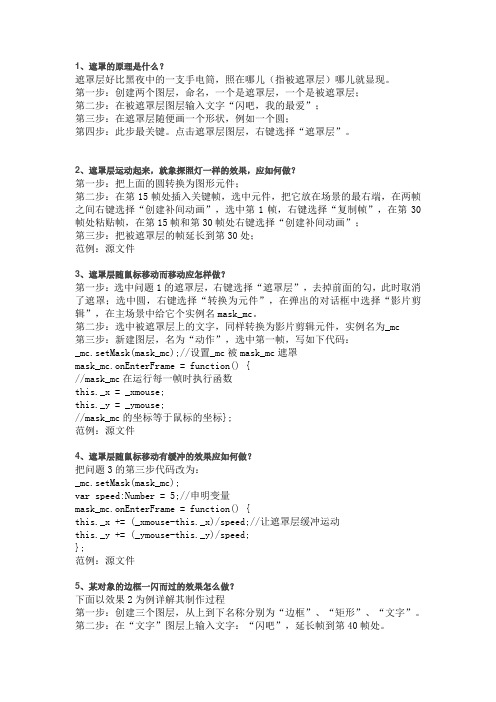
1、遮罩的原理是什么?遮罩层好比黑夜中的一支手电筒,照在哪儿(指被遮罩层)哪儿就显现。
第一步:创建两个图层,命名,一个是遮罩层,一个是被遮罩层;第二步:在被遮罩层图层输入文字“闪吧,我的最爱”;第三步:在遮罩层随便画一个形状,例如一个圆;第四步:此步最关键。
点击遮罩层图层,右键选择“遮罩层”。
2、遮罩层运动起来,就象探照灯一样的效果,应如何做?第一步:把上面的圆转换为图形元件;第二步:在第15帧处插入关键帧,选中元件,把它放在场景的最右端,在两帧之间右键选择“创建补间动画”,选中第1帧,右键选择“复制帧”,在第30帧处粘贴帧,在第15帧和第30帧处右键选择“创建补间动画”;第三步:把被遮罩层的帧延长到第30处;范例:源文件3、遮罩层随鼠标移动而移动应怎样做?第一步:选中问题1的遮罩层,右键选择“遮罩层”,去掉前面的勾,此时取消了遮罩;选中圆,右键选择“转换为元件”,在弹出的对话框中选择“影片剪辑”,在主场景中给它个实例名mask_mc。
第二步:选中被遮罩层上的文字,同样转换为影片剪辑元件,实例名为_mc第三步:新建图层,名为“动作”,选中第一帧,写如下代码:_mc.setMask(mask_mc);//设置_mc被mask_mc遮罩mask_mc.onEnterFrame = function() {//mask_mc在运行每一帧时执行函数this._x = _xmouse;this._y = _ymouse;//mask_mc的坐标等于鼠标的坐标};范例:源文件4、遮罩层随鼠标移动有缓冲的效果应如何做?把问题3的第三步代码改为:_mc.setMask(mask_mc);var speed:Number = 5;//申明变量mask_mc.onEnterFrame = function() {this._x += (_xmouse-this._x)/speed;//让遮罩层缓冲运动this._y += (_ymouse-this._y)/speed;};范例:源文件5、某对象的边框一闪而过的效果怎么做?下面以效果2为例详解其制作过程第一步:创建三个图层,从上到下名称分别为“边框”、“矩形”、“文字”。
《第二单元 图像处理的基本方法 第7课 滤镜的应用(二) 一、 放大镜效果》教学设计教学反思
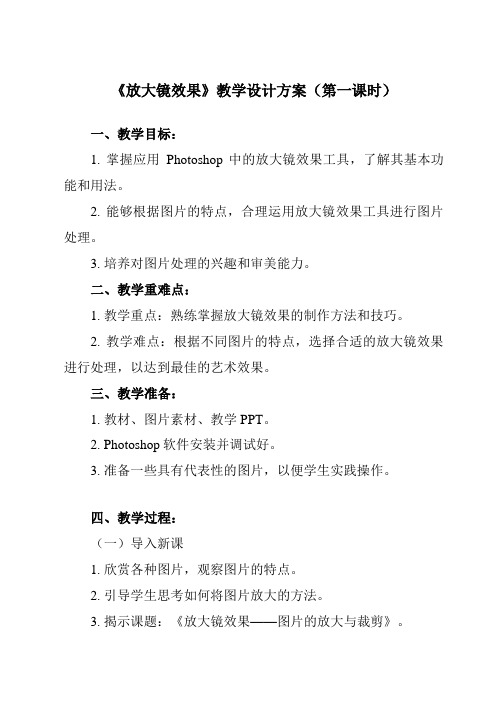
《放大镜效果》教学设计方案(第一课时)一、教学目标:1. 掌握应用Photoshop中的放大镜效果工具,了解其基本功能和用法。
2. 能够根据图片的特点,合理运用放大镜效果工具进行图片处理。
3. 培养对图片处理的兴趣和审美能力。
二、教学重难点:1. 教学重点:熟练掌握放大镜效果的制作方法和技巧。
2. 教学难点:根据不同图片的特点,选择合适的放大镜效果进行处理,以达到最佳的艺术效果。
三、教学准备:1. 教材、图片素材、教学PPT。
2. Photoshop软件安装并调试好。
3. 准备一些具有代表性的图片,以便学生实践操作。
四、教学过程:(一)导入新课1. 欣赏各种图片,观察图片的特点。
2. 引导学生思考如何将图片放大的方法。
3. 揭示课题:《放大镜效果——图片的放大与裁剪》。
(二)新知探索任务一:掌握图片放大技巧1. 教师演示:应用Photoshop中的“图像大小”工具将图片放大。
2. 学生实践:根据教材中的步骤操作。
3. 交流讨论:学生分享操作过程,教师点评总结。
任务二:学习图片裁剪方法1. 教师演示:应用Photoshop中的裁剪工具进行图片裁剪。
2. 学生实践:尝试裁剪不同的图片,感受裁剪效果。
3. 展示作品:学生展示自己的作品,并分享裁剪心得。
任务三:拓展思考:如何将一张普通的照片变成艺术照?学生讨论并尝试不同的方法,如调整色彩、明暗、比照度等,激发学生的想象力与创造力。
(三)实战演练1. 学生根据教材中的示例,应用Photoshop软件完成一张图片的放大与裁剪。
2. 完成后,学生展示作品并互相评判,教师点评总结。
(四)教室小结与作业安置1. 回顾本节课所学内容,强调图片放大与裁剪的技巧和方法。
2. 安置课后作业:要求学生尝试应用其他图像处理软件完成同样的任务,并分享经验。
通过法。
以下是一些可能的应用软件,如Adobe Photoshop、GIMP、Inkscape等。
要求学生选择其中一个软件,完成同样的图像处理任务,并分享他们的经验。
【大学】Flash遮罩层动画

打开模板
制作拼图动画
制作遮罩动画
最终效果2
最终效果1
制作清晰图片遮罩效果
.
图8-34 制作思路及效果
8.2.3 课堂练习──制作“断桥遗梦 ”
请同学们使用经典案例“镜花水月”中制作影片剪辑遮罩动画的类 似方法,制作一个“断桥遗梦”的场景。在动画中,一面镜子映出一座 古桥流水的画卷,被突然下落的石头砸中,产生裂纹,最后散为碎片, 只留下梦境一般的一座古桥留在记忆的画面中。其效果图如图8-61所示 。
更改场景的播放顺序:Flash按照“场景”面板中的排列顺 序来播放,最上面的场景最先播放,如果要调整场景的播 放顺序,只需要将“场景”面板中的场景拖动到适合的位 置即可。
.
多场景动画的应用
我们可以通过简单的小动画来说明场景的操 作。 最终效果如图所示:
.
综合练习 :
通过制作“手写字” 的动画来熟悉前面 所学的知识:
快捷菜单中选择“遮罩层”命令,将其设置为遮罩层。 8、选择“图层 2”的第30帧,按F5键,插入普通帧,设置动画的播放
时间为30帧。 9、解除“图层 1”的锁定,选择“图层 1”的第30帧,按F6键,插入关
键帧。选择第30帧处的矩形,将其向左移一定的位置 。 10、在“图层 1”图层的第1帧和第30帧之间选择任意一帧,在“属性”
.
.
遮罩动画的概念
遮罩层和引导层一样,是Flash中特殊的图层。合 理地使用遮罩层可以创建出丰富多彩的动画效果。
在现实中我们可以看到很多类似遮罩的情况,比如 说通过望远镜我们只能看到一部分景物。在Flash 中,可以通过遮罩层来定义其下面的图层中对象的 可见区域。遮罩层是一种很特殊的图层,可以将下 面的图层屏蔽,而下方的被遮罩层只能显示上方遮 罩层图形区域大小的内容。
视频剪辑中的画中画遮罩和放大技巧

视频剪辑中的画中画遮罩和放大技巧画中画(Picture-in-Picture)效果是一种常用的视频编辑技巧,在视频编辑中常常用于同时显示两个画面。
而画中画遮罩和放大技巧则能使画中画效果更加生动且专业。
在本文中,我将向大家介绍如何在Adobe Premiere Pro软件中使用画中画遮罩和放大技巧。
首先,打开Adobe Premiere Pro软件并导入要编辑的视频素材。
将需要添加画中画效果的素材拖放到时间轴上,确保素材的顺序和时间跟主要素材一致。
接下来,双击要编辑的视频素材,在源监视器中将播放头移动到您想要开始画中画效果的位置。
然后,点击“剪辑”菜单中的“剪辑遮罩”选项。
在弹出的菜单中选择“矩形”。
现在,您可以在源监视器中看到一个矩形遮罩框。
调整遮罩的大小和位置以适应画面中您想要显示的区域。
您可以使用遮罩控制点来缩放和调整矩形的位置。
调整完遮罩的位置和大小后,点击“通用”面板中的“缩放允许自动缩放”复选框。
这将确保画中画效果在整个视频中保持一致的大小比例。
现在,您可以在时间轴中调整画中画效果的持续时间。
将播放头移动到画中画效果要结束的位置,并双击源监视器中的遮罩框。
在“剪辑”菜单中选择“删除遮罩”。
至此,您已成功地创建了一个画中画遮罩效果。
如果您想要添加更多的画中画效果,重复上述步骤即可。
接下来,我将向您介绍如何使用画中画放大技巧。
这种技巧可以将画中画效果中的某一区域放大,用于突出显示特定的细节。
在源监视器中选择要放大的画中画效果。
然后,点击“剪辑”菜单中的“母带效果”选项。
在弹出的菜单中选择“放大镜”。
在放大镜效果控制面板中,您可以调整放大的比例和放大的区域。
使用“放大倍数”选项可以调整画中画的放大比例,而“区域”选项可以调整放大的区域位置。
调整完放大比例和区域后,您可以在源监视器中预览效果。
如果需要,您还可以在时间轴中调整放大效果的持续时间。
通过这些简单而实用的技巧,您可以轻松地在Adobe Premiere Pro 软件中创建出令人惊叹的画中画遮罩和放大效果。
Flash-8-遮罩动画详解及实例
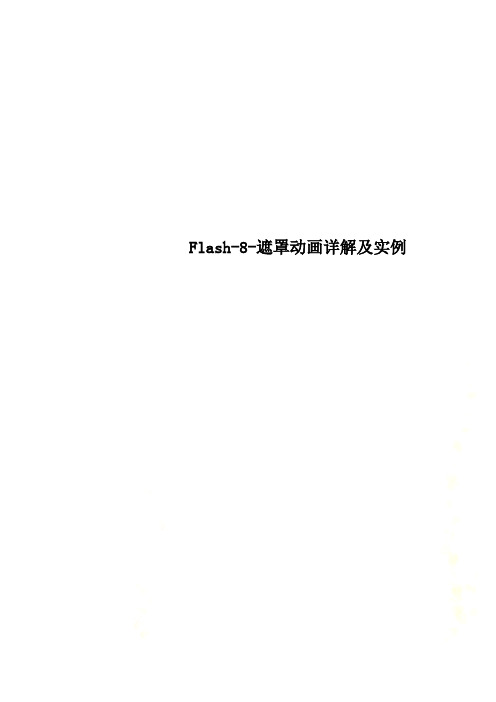
Flash-8-遮罩动画详解及实例Flash 8 遮罩动画详解及实例在Flash8.0的作品中,我们常常看到很多眩目神奇的效果,而其中不少就是用最简单的“遮罩”完成的,如水波、万花筒、百页窗、放大镜、望远镜……等等。
那么,“遮罩”如何能产生这些效果呢?在本节,我们除了给大家介绍“遮罩”的基本知识,还结合我们的实际经验介绍一些“遮罩”的应用技巧,最后,提供二个很实用的范例,以加深对“遮罩”原理的理解。
在Flash8.0中实现“遮罩”效果有二种做法,一种是用补间动画的方法,一种是用actions 指令的方法,在本节中,我们只介绍第一种做法。
1.遮罩动画的概念(1)什么是遮罩“遮罩”,顾名思义就是遮挡住下面的对象。
2在Flash8.0中,“遮罩动画”也确实是通过“遮罩层”来达到有选择地显示位于其下方的“被遮罩层”中的内容的目地,在一个遮罩动画中,“遮罩层”只有一个,“被遮罩层”可以有任意个。
(2)遮罩有什么用在Flash8.0动画中,“遮罩”主要有2种用途,一个作用是用在整个场景或一个特定区域,使场景外的对象或特定区域外的对象不可见,另一个作用是用来遮罩住某一元件的一部分,从而实现一些特殊的效果。
2.创建遮罩的方法(1)创建遮罩在Flash8.0中没有一个专门的按钮来创建遮罩层,遮罩层其实是由普通图层转化的。
你只要在要某个图层上单击右键,在弹出菜单中把“遮罩”前打个勾,该图层就会生成遮罩层,“层图标”就会从普通层图标变为遮罩层图标,系统会自动把遮罩层下面的一层关联为“被遮罩层”,在缩进的同时图标变为,如果你想关联更多层被遮罩,只要3把这些层拖到被遮罩层下面就行了,如图3-5-1所示。
图3-5-1 多层遮罩动画(2)构成遮罩和被遮罩层的元素遮罩层中的图形对象在播放时是看不到的,遮罩层中的内容可以是按钮、影片剪辑、图形、位图、文字等,但不能使用线条,如果一定要用线条,可以将线条转化为“填充”。
被遮罩层中的对象只能透过遮罩层中的对象被看到。
- 1、下载文档前请自行甄别文档内容的完整性,平台不提供额外的编辑、内容补充、找答案等附加服务。
- 2、"仅部分预览"的文档,不可在线预览部分如存在完整性等问题,可反馈申请退款(可完整预览的文档不适用该条件!)。
- 3、如文档侵犯您的权益,请联系客服反馈,我们会尽快为您处理(人工客服工作时间:9:00-18:30)。
遮罩与放大镜效果的制作
• 遮罩效果
• 其本质就是确定一个显示范围,从而产生特 殊的动画效果。制作遮罩必须用两个层才能 完成,上层是遮罩层,下层是被遮罩层,在 遮罩层中的对象(如圆或矩形)不论什么颜 色,都将成为透明区域,透过它可以看到被 遮罩层的内容,遮罩层对象以外的区域将不 透明,遮盖了被遮罩层的内容。 • 例滚动字幕(遮罩动画)
• 第一步:创建两个图层,从上到下名称分别是“遮 罩”、“图片”。 第二步:在“图片”图层上导入一张图,并转换为影 片剪辑元件,实例名为tp_mc,延长帧到第40帧;在 其属性面板中勾选“使用运行时位图缓存”。 第三步:在“遮罩”图层上画一个小圆,转换为影片 剪辑元件,实例名为mask_mc;选择属性面板中的 “滤镜”里的“模糊”,输入模糊值均为100;在第 40帧处插入关键帧,把圆放大;创建补间动画。 第四步:在“动作”图层的第一帧上写代码: • tp_mc.setMask(mask_mc) • [源文件] 半透明遮罩:把你半透明的遮罩层复制到上层即可。
放大镜效果
一、建立四个层,如下图所示
通过下面的AS语句实现预览中的效 果,需要设置四处坐标为(0,0)。
• (1)分别设置圆、四倍图像在本元
件(mask,large)中的X、Y坐标 为(0,0) • (2)将大小两个图片在场景上的位 置坐标设定为(0,0), • (3)将mask设为遮罩层
二、填写AS
脚本
1帧 • mask._y=_ymouse-75 • mask._x=_xmouse-75 • large._x=-3*_xmouse • large._y=-3*_ymouse • 2帧 • gotoAndPlay(1)
算法讲解:
• 如果该圆在元件中的X,Y坐标在圆的中心点 上,则不需要减去r,代码修改为: mask._x=_xmouse;mask._y=_ymouse; • large._x=[1-放大倍数]*_xmouse和 large._y=[1-放大倍数]*_ymouse用来实现 大图片随着鼠标的移动而移动,它的坐标 是鼠标坐标的[1-放大倍数]倍。原理如图:
